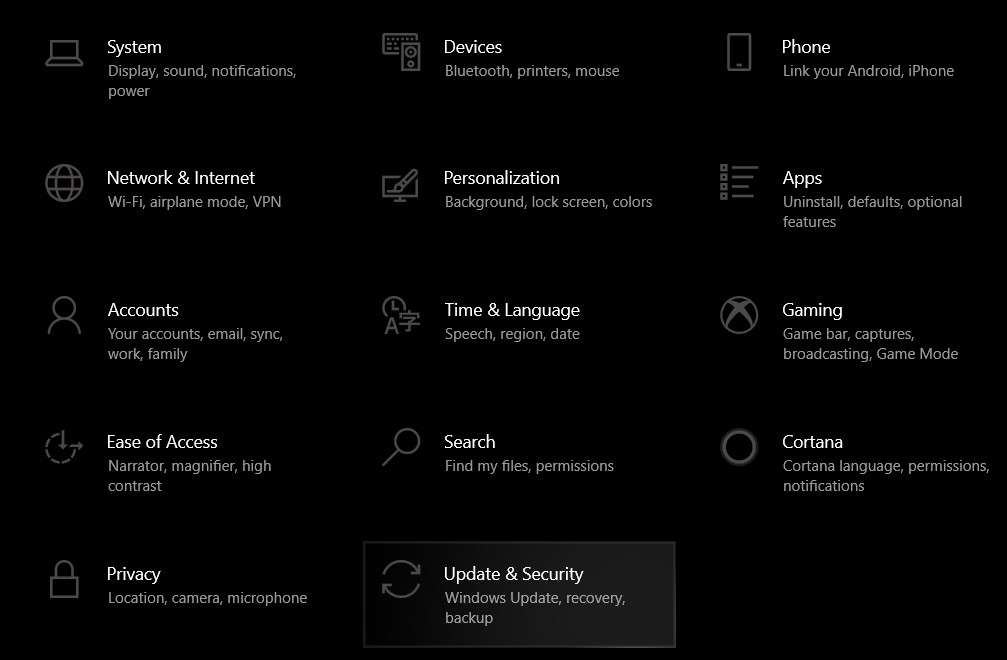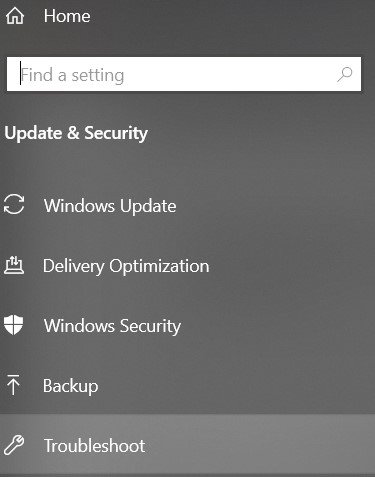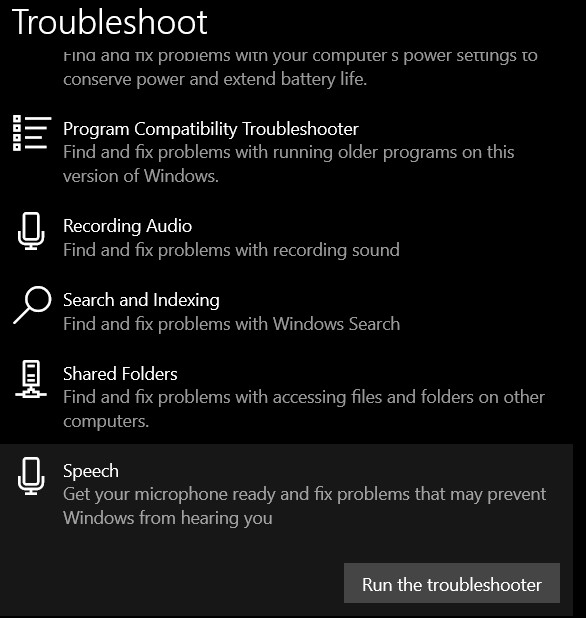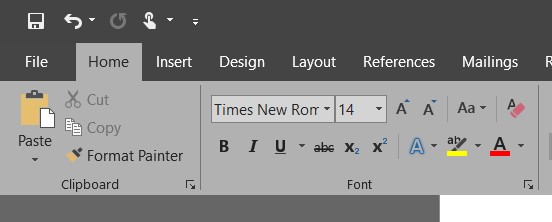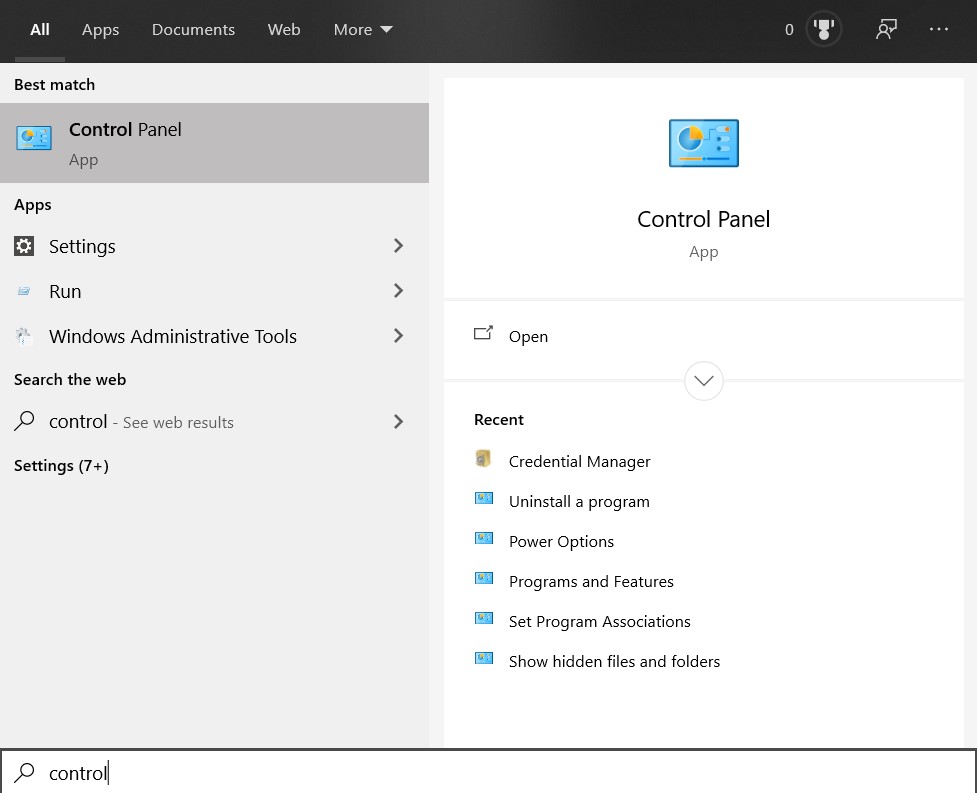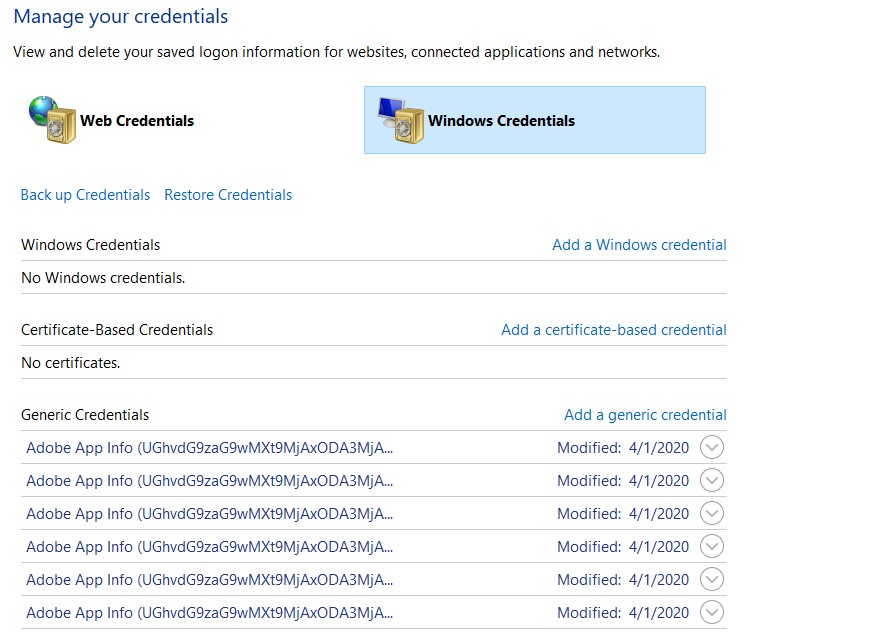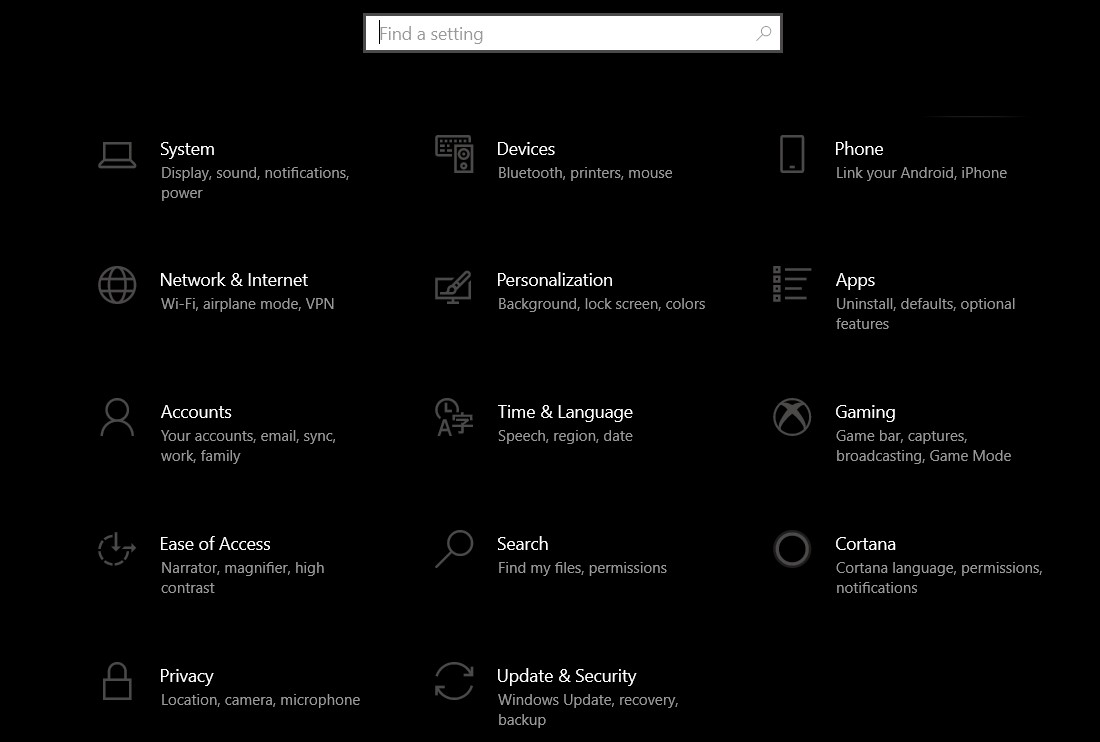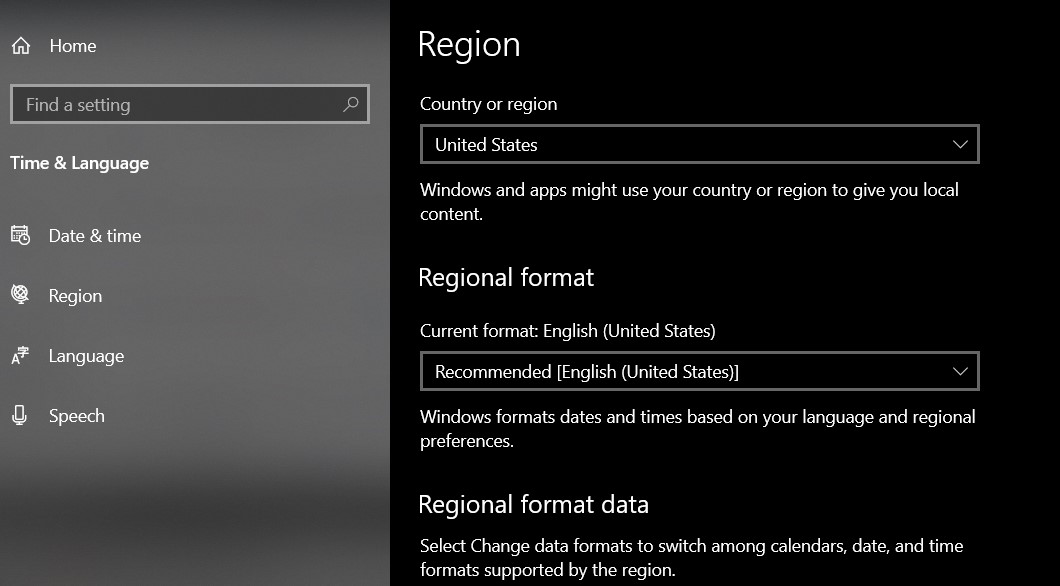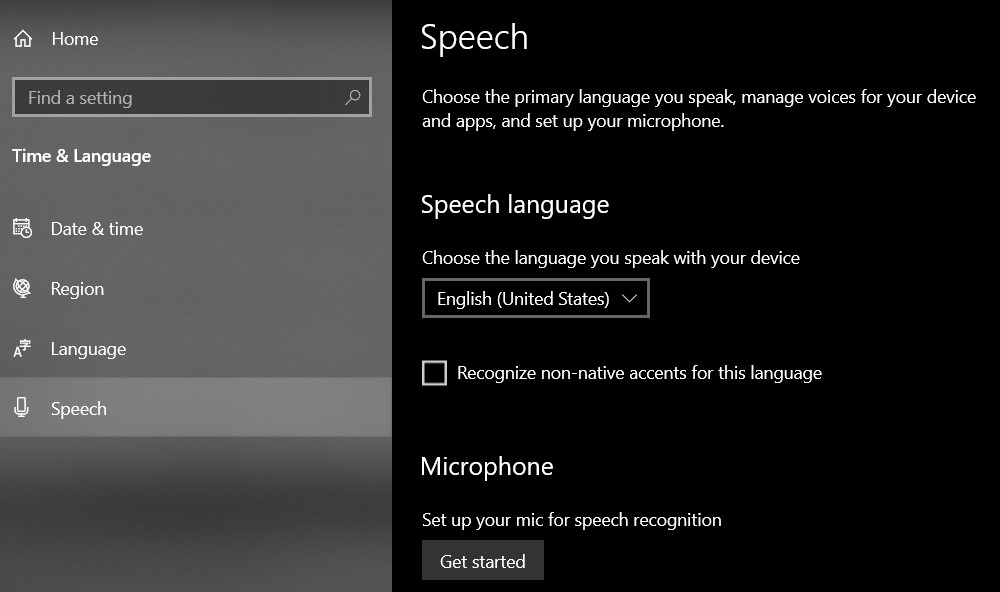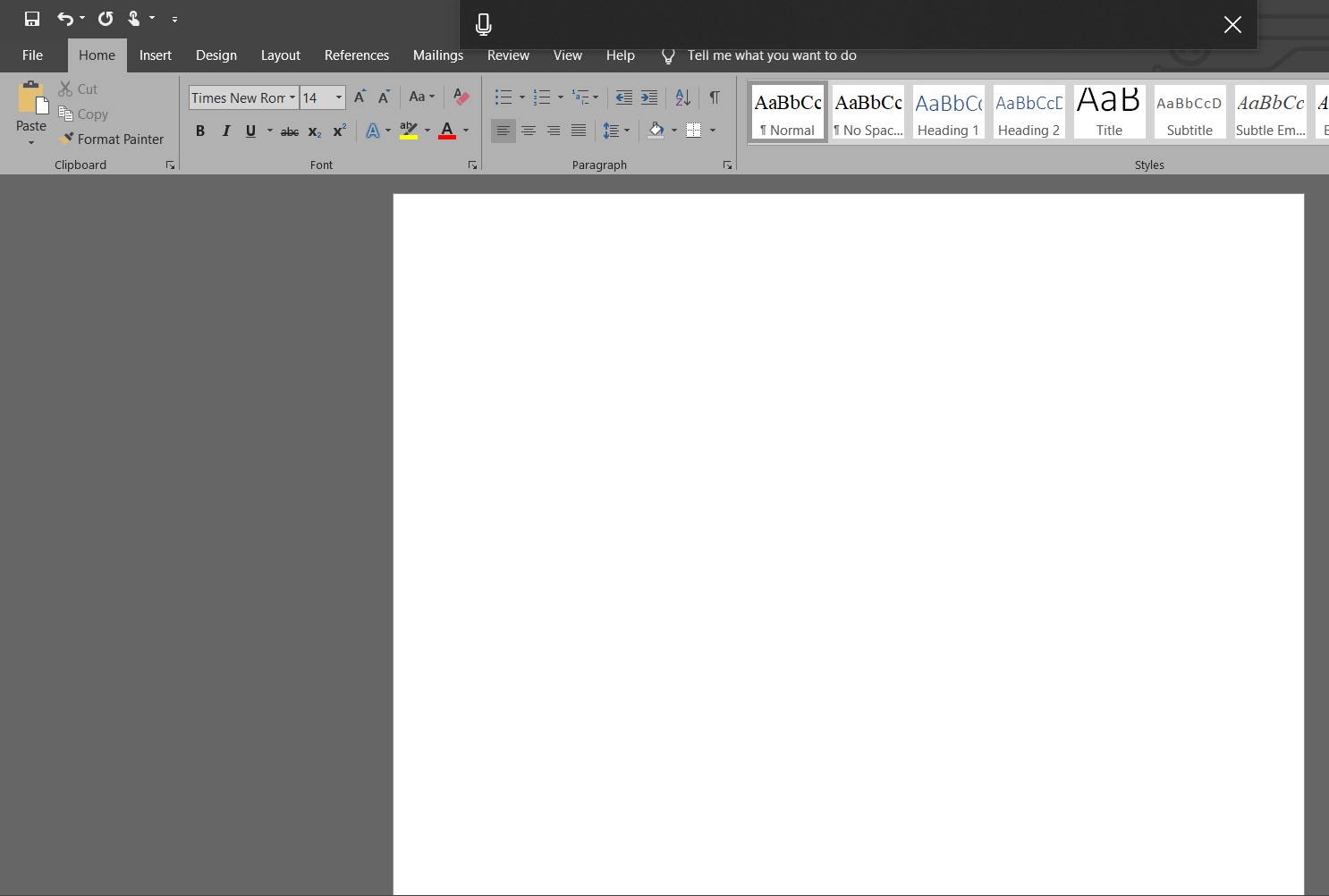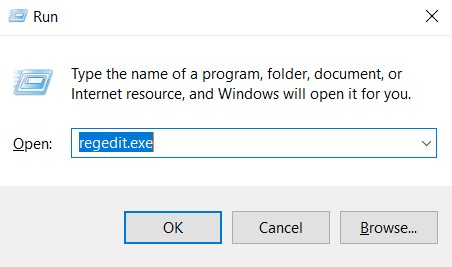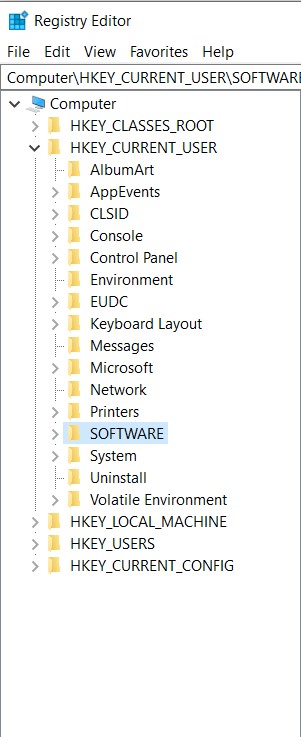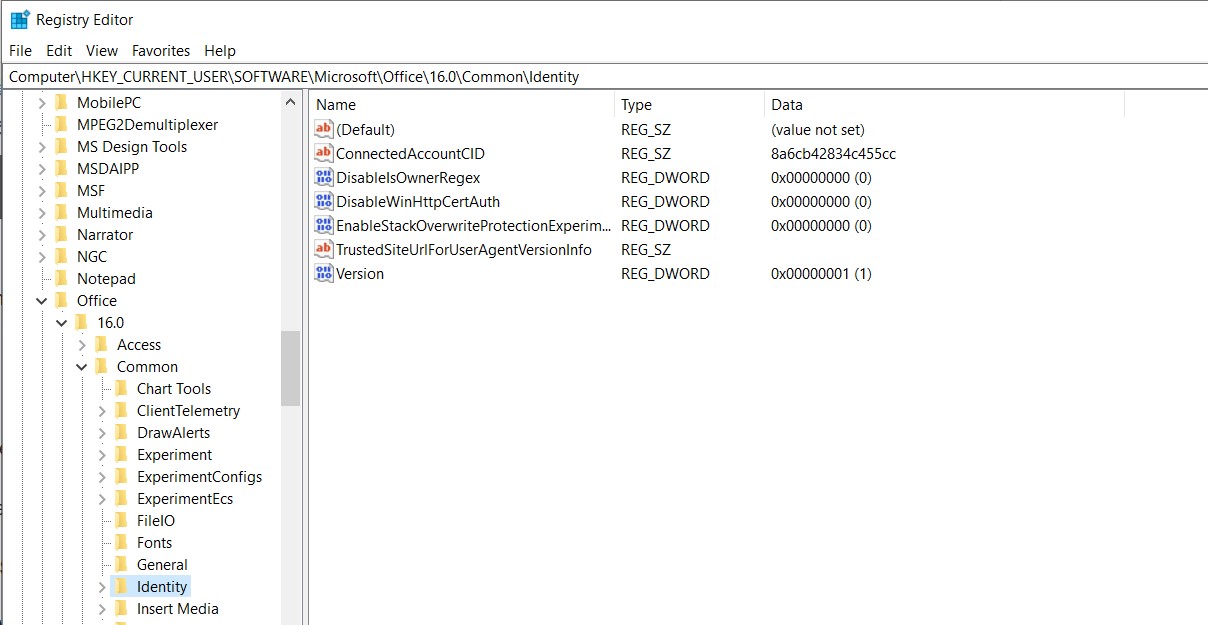மைக்ரோசாஃப்ட் ஆபிஸில் கிடைக்கும் டிக்டேட் அம்சத்தைப் பயன்படுத்த பலர் விரும்புகிறார்கள். இந்த அம்சம் மைக்ரோசாப்ட் அவுட்லுக், பவர்பாயிண்ட் மற்றும் வேர்டுக்கு கிடைக்கிறது. சில நேரங்களில், ஆணையிடும் அம்சம் சில பிழைகள் எடுக்கும், மேலும் நீங்கள் அதைப் பெறலாம் 'அச்சச்சோ அலுவலகத்தில் ஆணையிடுவதில் சிக்கல் இருந்தது' பிழை. இருப்பினும், முக்கிய காரணங்கள் மைக்ரோஃபோனுடனான சிக்கல்கள் முதல் அலுவலகத்திற்குள்ளேயே சில ஊழல் கோப்புகளின் சிக்கல்கள் வரை உள்ளன.

டிக்டேஷன் பிழை
மைக்ரோஃபோனின் வன்பொருள் சிக்கல்களுடன் ஒப்பிடும்போது இந்த சிக்கல் பொதுவாக மென்பொருள் தொடர்பானது. நீங்கள் சோதிக்க வேண்டிய முதல் விஷயம் ஏதேனும் முரட்டுத்தனமா என்பதுதான் ஊமையாக விருப்பம் தேர்ந்தெடுக்கப்பட்டது. மைக்ரோஃபோன் சரியாக இயங்குகிறது என்பது உங்களுக்கு உறுதியாகத் தெரிந்தவுடன், குறிப்பிட்ட தீர்வுகளுடன் நீங்கள் முன்னேற வேண்டும்.
முறை 1: பேச்சு சரிசெய்தல் இயங்குகிறது
இது போன்ற சிக்கல்களில் முதலில் செய்ய வேண்டியது வன்பொருள் செயலிழப்பை நிராகரிப்பதாகும். உள்ளமைக்கப்பட்ட உரையை இயக்குகிறது சரிசெய்தல் உங்கள் மைக்ரோஃபோனில் அல்லது அதன் உள்ளமைவு அமைப்புகளில் ஏதேனும் சிக்கல் இருந்தால் உங்களுக்குத் தெரிவிக்கும். இருந்தால், அது தானாகவே சிக்கலை சரிசெய்ய முயற்சிக்கும், அதன்படி உங்களுக்குத் தெரிவிக்கும்.
- உங்கள் மைக்ரோஃபோன் சரியாக செருகப்பட்டிருப்பதை உறுதிசெய்து அழுத்தவும் விண்டோஸ் விசை + I. இது திறக்கும் அமைப்புகள்.
- இப்போது, கிளிக் செய்யவும் புதுப்பிப்பு மற்றும் பாதுகாப்பு பின்னர் சரிசெய்தல் .
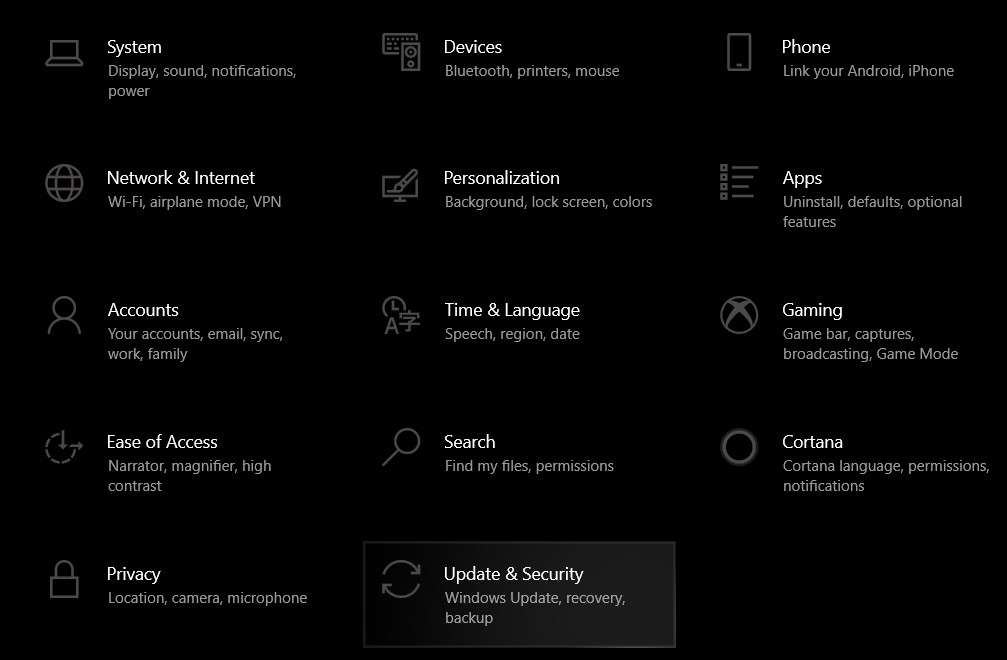
அமைப்புகள் பயன்பாடு
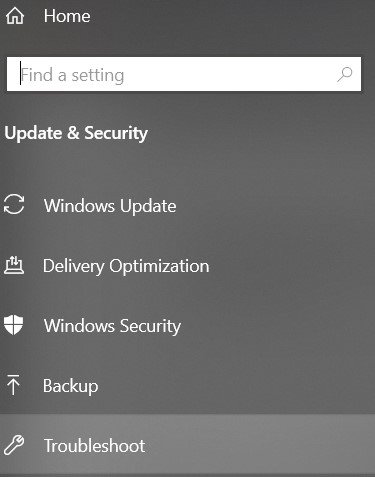
சரிசெய்தல்
- நீங்கள் கண்டுபிடிக்கும் வரை கீழே உருட்டவும் பேச்சு.
- கிளிக் செய்து இயக்கவும் ‘ சரிசெய்தல் இயக்கவும் ’.
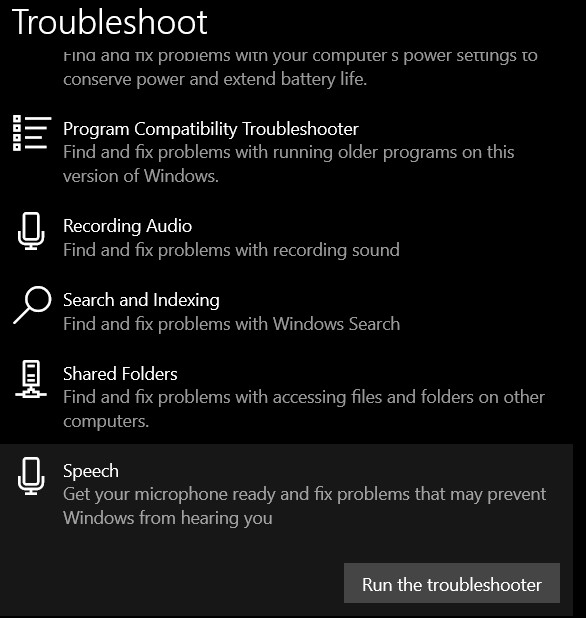
பேச்சு சரிசெய்தல்
முறை 2: அலுவலக சான்றுகளை புதுப்பித்தல்
மைக்ரோசாஃப்ட் ஆபிஸ் உங்கள் கணக்கை வைத்திருக்கிறது சான்றுகளை பயன்பாட்டில் சேமிக்கப்படுகிறது. நீங்கள் டிக்டேஷன் அம்சத்தைப் பயன்படுத்தினால் இந்த நற்சான்றிதழ்கள் சில நேரங்களில் அலுவலகத்திற்கு தேவைப்படும். ஊழல் அல்லது மோசமான நற்சான்றிதழ்கள் டிக்டேஷன் தொகுதியில் சிக்கல்களை ஏற்படுத்தும் பல நிகழ்வுகளை நாங்கள் கண்டோம். இங்கே, நாம் சான்றுகளை புதுப்பிக்க / அகற்றலாம் மற்றும் இது செயல்படுகிறதா என்று பார்க்கலாம்.
- வார்த்தையில், செல்லுங்கள் கோப்பு பின்னர் கணக்கு . இப்போது, கிளிக் செய்யவும் வெளியேறு .
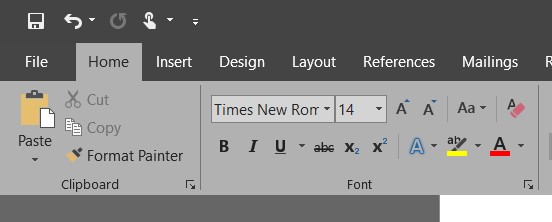
கோப்பில் கிளிக் செய்க
- அனைத்து அலுவலக பயன்பாடுகளையும் மூடுக.
- திற கண்ட்ரோல் பேனல் உங்கள் கிளிக் செய்வதன் மூலம் தொடக்க பொத்தான்-> வகை கட்டுப்பாடு மற்றும் அடி உள்ளிடவும் .
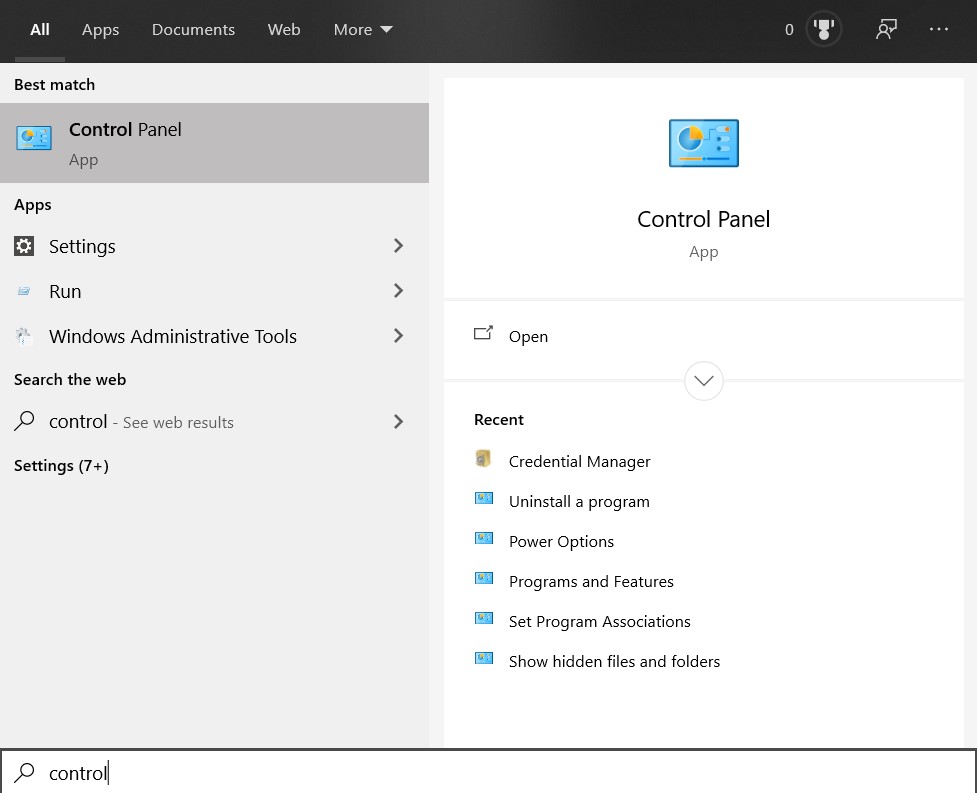
கண்ட்ரோல் பேனலைத் திறக்கவும்
- செல்லுங்கள் கண்ட்ரோல் பேனல் -> பயனர் கணக்குகள் -> நற்சான்றிதழ் மேலாளர் -> விண்டோஸ் நற்சான்றிதழ்கள்.
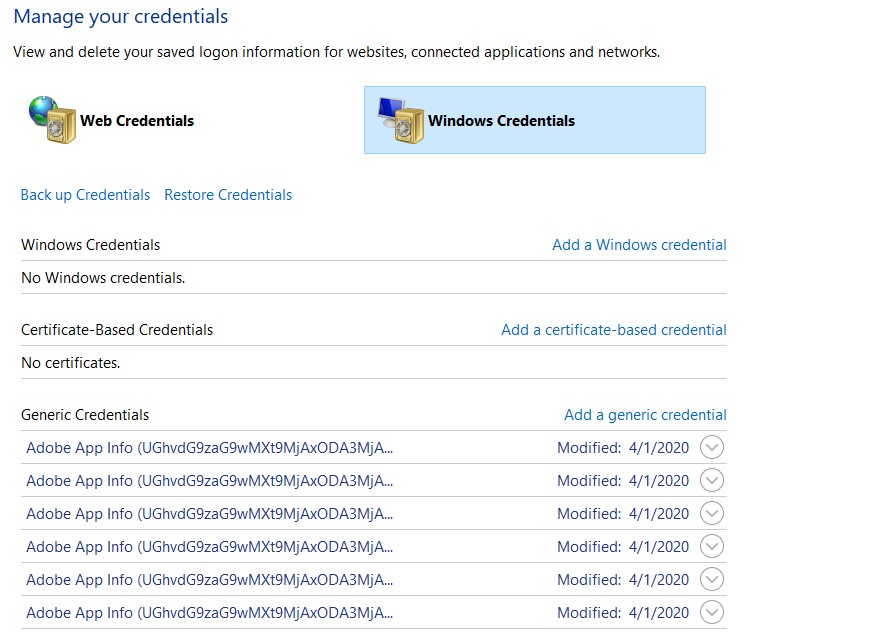
விண்டோஸ் நற்சான்றிதழ்கள்
- தோற்றமளிக்கும் அனைத்து Office 365 நற்சான்றுகளையும் அகற்று MicrosoftOfficeXXData.
- உங்கள் கணினியை மறுதொடக்கம் செய்து, வார்த்தையைத் திறந்து, உங்கள் அலுவலகம் 365 கணக்கில் மீண்டும் உள்நுழைக. இப்போது டிக்டேஷனைப் பயன்படுத்தி முயற்சி செய்து பிரச்சினை தீர்க்கப்பட்டதா என்று பாருங்கள்.
முறை 3: ஆவணத்தை சேமித்து மறுதொடக்கம் செய்யுங்கள்
வேர்டின் பழைய பதிப்புகளில் டிக்டேட் அம்சத்தில் ஒரு பிழை இருந்தது, அதில் நீங்கள் சொல்லவில்லை என்றால் ‘ ஆணையை நிறுத்து ‘மற்றும் எடிட்டிங் செய்ய பேக்ஸ்பேஸை அழுத்தினால், டிக்டேஷன் மீண்டும் செயல்படவில்லை. சிக்கலை சரிசெய்வதற்கான விரைவான தீர்வு, வேர்ட் ஆவணத்தை மீண்டும் திறந்து, அங்கிருந்து ஆணையிடத் தொடங்குவதாகும்
- உங்கள் வேலையைச் சேமித்து, உங்கள் வேர்ட் கோப்பை மூடவும்.
- இப்போது வேர்ட் கோப்பை மீண்டும் திறந்து சில விநாடிகளுக்குப் பிறகு அழுத்தவும் Ctrl + H. டிக்டேஷனை மீண்டும் இயக்க. பிரச்சினை தீர்க்கப்பட்டதா என்று பாருங்கள்.
முறை 4: மரபு ஆணையைப் பயன்படுத்துதல்
மரபுரிமை ஆணையம் மைக்ரோசாப்ட் விண்டோவின் சொந்த பேச்சு-க்கு-உரை அம்சமாகும். உங்கள் ஆவணத்தில் டிக்டேஷன் சிக்கல்களை ஏற்படுத்தினால், நீங்கள் இந்த அம்சத்தைப் பயன்படுத்தலாம். இது டிக்டேஷனின் அனைத்து அம்சங்களையும் கொண்டிருக்கவில்லை, இருப்பினும் செயல்படும் என்பதை நினைவில் கொள்க. புதிதாக இந்த தொகுதியை நீங்கள் பயிற்றுவிக்க வேண்டியிருக்கலாம், ஆனால் இது எளிதான வேலை.
- முதலில், உங்கள் பிராந்திய மற்றும் பேச்சு மொழி தேர்ந்தெடுக்கப்பட்டதா என்பதைச் சரிபார்க்கவும். கிளிக் செய்யவும் தொடங்கு பொத்தான், பின்னர் கியர் வடிவ ஐகான் மற்றும் இருந்து அமைப்புகள் , கிளிக் செய்க நேரம் மற்றும் மொழி .
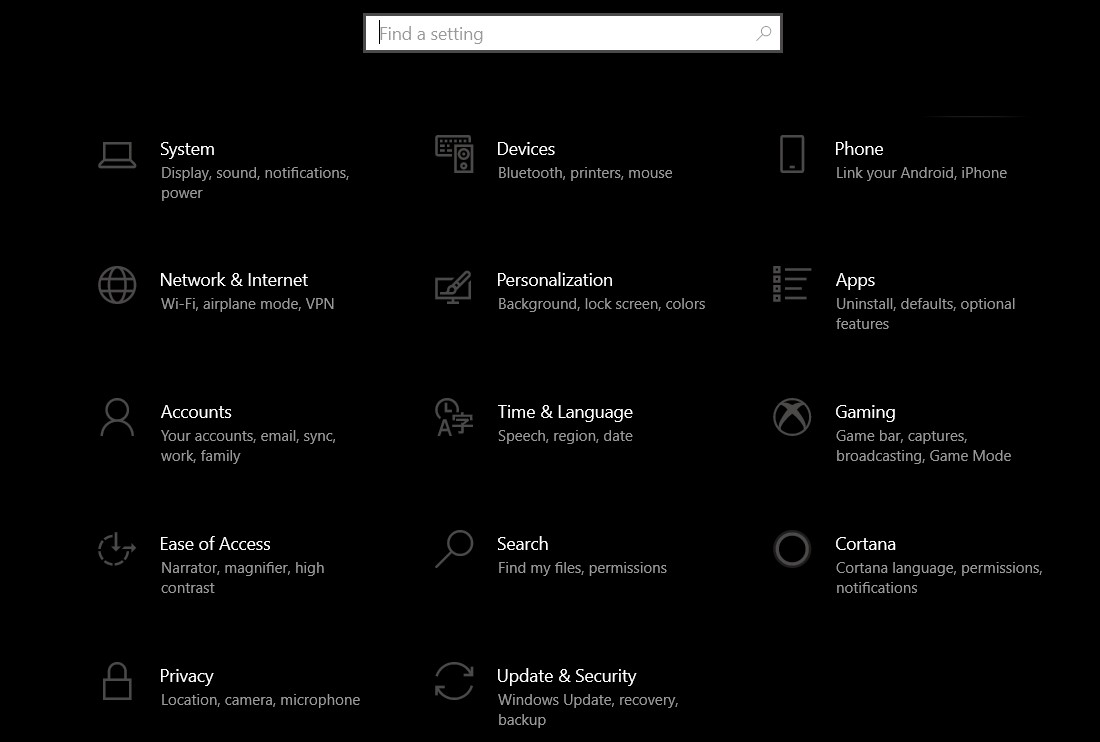
நேரம் மற்றும் மொழி
- பின்னர் செல்லுங்கள் பிராந்தியம் & மொழி. உங்களுக்கு விருப்பமான மொழி தேர்ந்தெடுக்கப்பட்டுள்ளதா என சரிபார்க்கவும்.
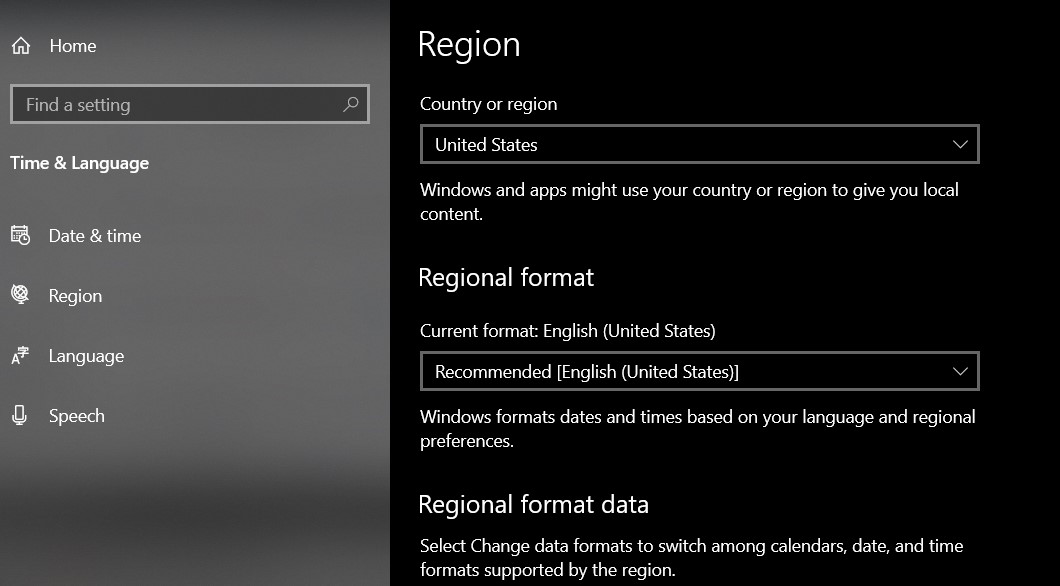
பிராந்திய மொழி
- செக்-இன் பேச்சு நீங்கள் விரும்பும் மொழி தேர்ந்தெடுக்கப்பட்டது.
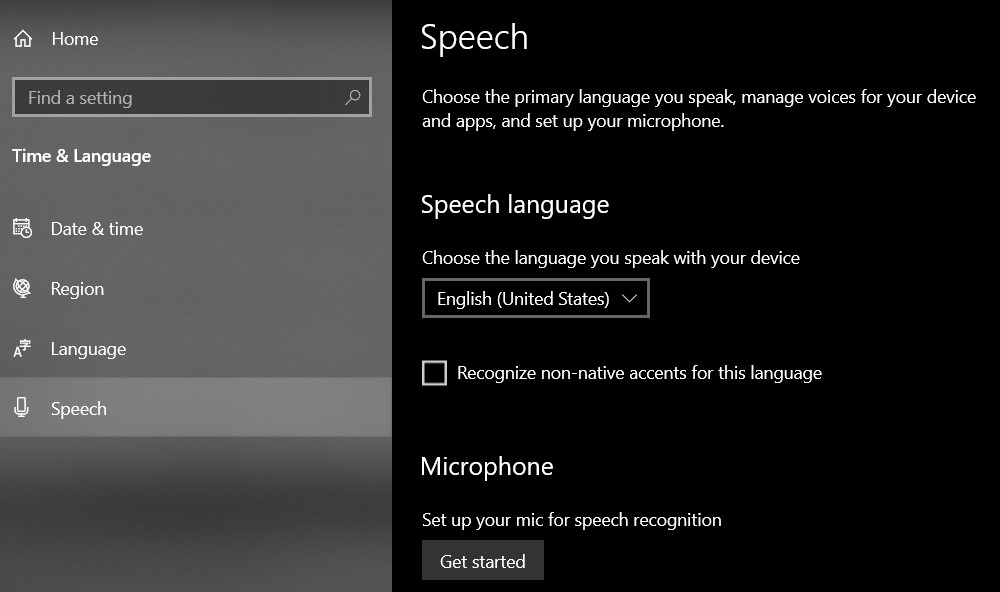
பேச்சு-க்கு-உரை மொழி
- அணுக விண்டோஸ் பேச்சு-க்கு-உரை வெறுமனே அழுத்தவும் விண்டோஸ் விசை + எச்.
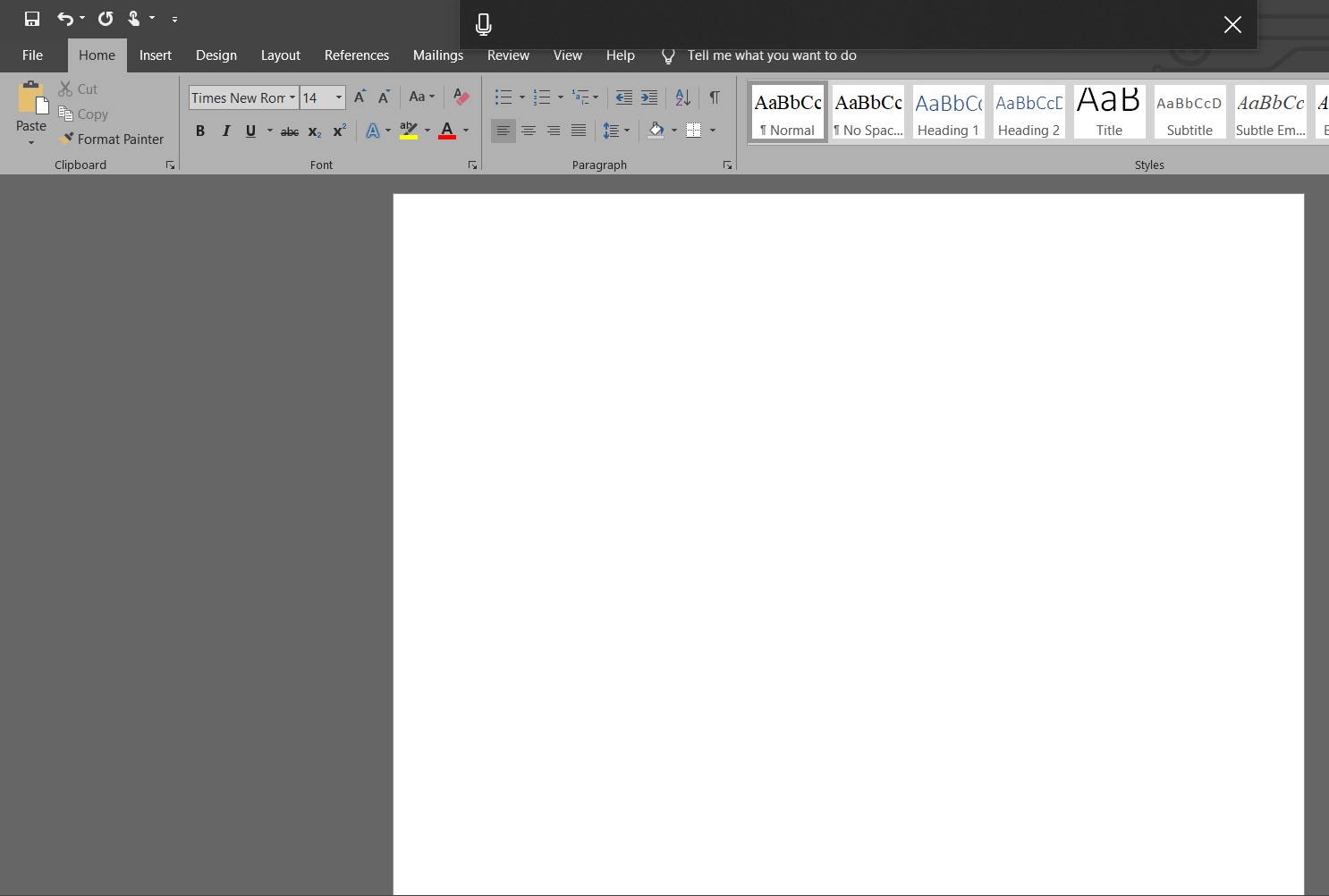
மைக்ரோசாஃப்ட் பேச்சு-க்கு-உரை
- இது திரையின் மேற்புறத்தில் ஒரு டிக்டேஷன் பெட்டியைத் திறக்க வேண்டும், மேலும் நீங்கள் ஏற்கனவே தேர்ந்தெடுக்கவில்லை என்றால் நீங்கள் எழுத விரும்பும் பகுதியைத் தேர்ந்தெடுக்கும்படி கேட்கும்.
முறை 5: மாற்றுவது ‘ EnableADAL ’பதிவு விசை
மேலே உள்ள தீர்வுகள் எதுவும் முதன்மையாக அலுவலகத்தில் உள்நுழைவு சிக்கல்களால் செயல்படவில்லை எனில், விசையை அகற்றுவதன் மூலம் சிக்கலை சரிசெய்ய முயற்சி செய்யலாம் இயக்கு பதிவக ஆசிரியரிடமிருந்து. இதற்குப் பிறகு, நாங்கள் அலுவலகத்திலிருந்து வெளியேறி மீண்டும் உள்நுழைய முயற்சிப்போம். குறிப்பிடப்பட்டதைத் தவிர வேறு எந்த மாற்றங்களும் உங்கள் கணினியை பாதிக்கலாம் என்பதை நினைவில் கொள்க. ஒரு செய்வதும் புத்திசாலித்தனம் பதிவேட்டின் காப்புப்பிரதி தொடர்வதற்கு முன்.
- பதிவேட்டில் எடிட்டருக்குச் செல்லவும். அச்சகம் விண்டோஸ் விசை + ஆர் .
- வகை regedit.exe இல் ரன் பாக்ஸ் Enter ஐ அழுத்தவும்.
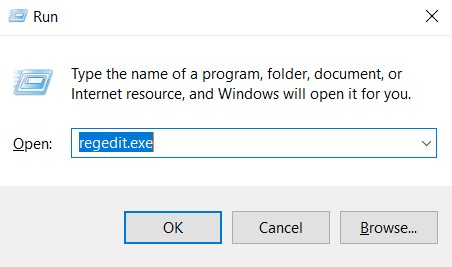
regedit.exe
- செல்லுங்கள் HKEY_CURRENT_USER பின்னர் மென்பொருள் .
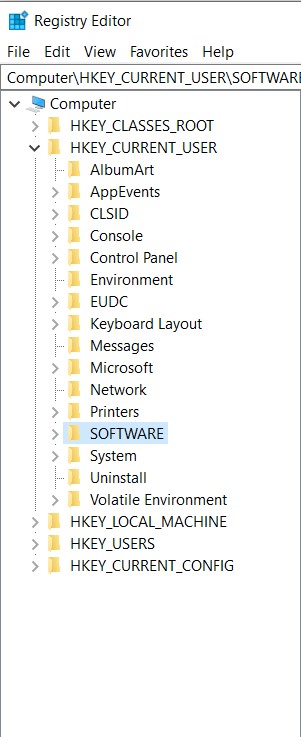
மென்பொருளை விரிவாக்கு
- இப்போது, விரிவாக்கு மைக்ரோசாப்ட் -> அலுவலகம் -> 16.0 -> பொதுவான -> அடையாளம் .
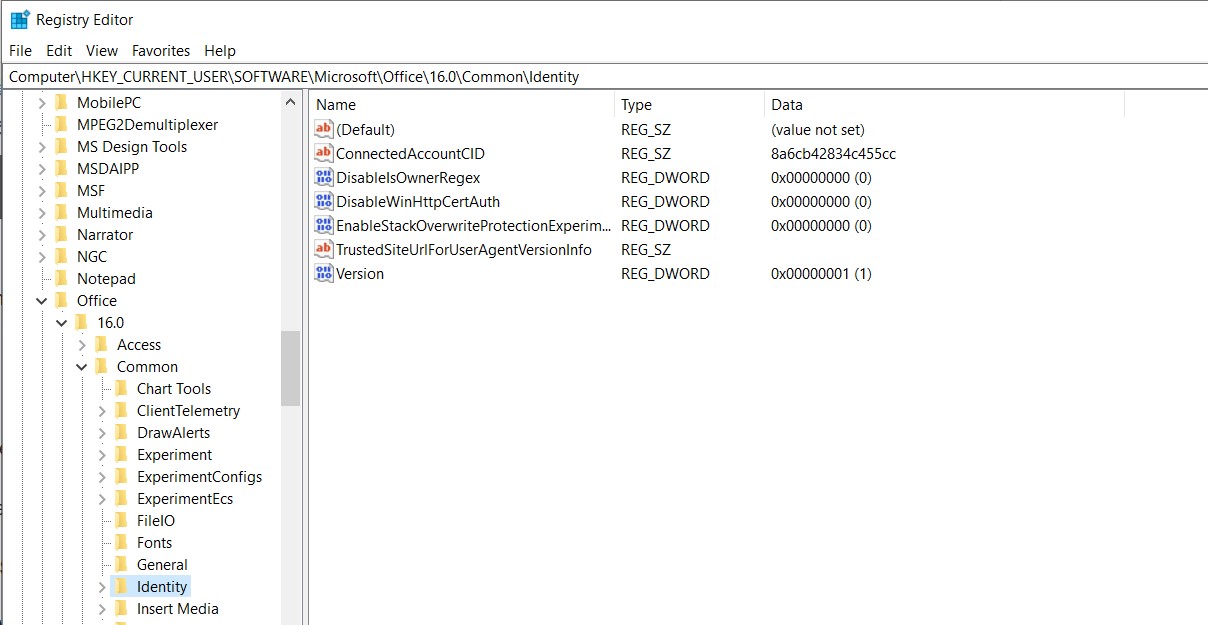
அடையாளத்தில் மதிப்பைத் தேடுங்கள்
- “அடையாளம்” உள்ளே, அ REG_DWORD மதிப்பு என்று “EnableADAL” மதிப்பு 0 .
- இந்த உள்ளீட்டை நீக்கு.
- வெளியேறு அலுவலகம் மற்றும் பின்னர் உள்நுழைக.
மேலே உள்ள தீர்வுகள் எதுவும் செயல்படவில்லை என்றால், புதிதாக அலுவலகத்தை மீண்டும் நிறுவுவது குறித்து நீங்கள் பரிசீலிக்கலாம். இது சேவையகங்களிலிருந்து புதிய கோப்புகளைப் பெறும், மேலும் நிறுவல் கோப்புகள் காரணமாக சிக்கல் இருந்தால், அது தீர்க்கப்படும்.
3 நிமிடங்கள் படித்தேன்